Bạn đang tìm cách tạo ra những typography ấn tượng trong Photoshop? Bạn muốn sử dụng font chữ tiếng Việt một cách hiệu quả? Công Ty Quảng Cáo Marketing Online Limoseo sẽ hướng dẫn cách chỉnh font chữ trong Photoshop một cách chi tiết và dễ hiểu, giúp bạn tạo ra những tác phẩm đẹp mắt và thu hút.
MỤC LỤC
1. Giới thiệu phần mềm Photoshop
1.1. Photoshop là gì?
- Adobe Photoshop (thường được gọi là Photoshop) là phần mềm chỉnh sửa đồ họa được phát triển và phát hành bởi hãng Adobe Systems.
- Photoshop được đánh giá là phần mềm dẫn đầu thị trường về chỉnh sửa ảnh bitmap và được coi là chuẩn cho các ngành liên quan tới chỉnh sửa ảnh.
1.2. Tính năng chính:
- Chỉnh sửa ảnh: Cắt, ghép, chỉnh sửa màu sắc, độ sáng, độ tương phản, xóa chi tiết thừa, thêm hiệu ứng…
- Vẽ tranh: Sử dụng các công cụ vẽ để tạo ra các tác phẩm nghệ thuật độc đáo.
- Thiết kế đồ họa: Thiết kế logo, banner, poster, website…
- Chỉnh sửa video: Cắt, ghép, chỉnh sửa video đơn giản.
- 3D: Tạo và chỉnh sửa mô hình 3D.
1.3. Ứng dụng:
- Nhiếp ảnh: Chỉnh sửa ảnh, tạo ảnh nghệ thuật.
- Thiết kế: Thiết kế đồ họa, web, banner, logo…
- In ấn: Chỉnh sửa ảnh, dàn trang in ấn.
- Giải trí: Tạo ảnh meme, gif…
- Giáo dục: Dạy học thiết kế, chỉnh sửa ảnh.
1.4. Ưu điểm:
- Công cụ mạnh mẽ, đa dạng.
- Giao diện trực quan, dễ sử dụng.
- Hỗ trợ nhiều định dạng file.
- Cộng đồng người dùng lớn, nhiều tài liệu hướng dẫn.
1.5. Nhược điểm:
- Giá thành cao.
- Cấu hình máy yêu cầu cao.
- Đòi hỏi thời gian học tập để sử dụng thành thạo.
1.6. Lựa chọn phiên bản:
- Photoshop CC: Phiên bản mới nhất với đầy đủ tính năng, phù hợp cho người dùng chuyên nghiệp.
- Photoshop Elements: Phiên bản đơn giản hơn, giá rẻ hơn, phù hợp cho người mới bắt đầu.

2. Cách chỉnh font chữ trong Photoshop
Dưới đây là cách chỉnh font chữ trong Photoshop chi tiết:
2.1. Cài đặt font chữ:
- Tải font chữ bạn muốn sử dụng từ các trang web uy tín như https://www.fontsquirrel.com/, https://www.dafont.com/ hoặc https://fonts.google.com/.
- Giải nén font chữ sau khi tải về.
- Cách 1: Nhấp chuột phải vào font chữ và chọn Install.
- Cách 2: Sao chép font chữ vào thư mục C:\Windows\Fonts.
2.2. Chọn font chữ trong Photoshop:
- Mở Photoshop và chọn công cụ Text Tool (T) trên thanh công cụ.
- Nhấp vào thanh chọn font chữ ở thanh Options.
- Tìm kiếm và chọn font chữ bạn vừa cài đặt.
2.3. Chỉnh sửa font chữ:
- Kiểu chữ: Chọn kiểu chữ mong muốn từ danh sách Font Style.
- Kích thước: Nhập kích thước chữ vào ô Size.
- Màu sắc: Chọn màu chữ bằng cách nhấp vào ô Color và chọn màu từ bảng màu.
- Căn chỉnh: Chọn cách căn chỉnh chữ (trái, giữa, phải) bằng các nút căn chỉnh trên thanh Options.
- Khoảng cách: Chỉnh sửa khoảng cách giữa các ký tự (tracking) và khoảng cách giữa các dòng (leading) bằng các ô Tracking và Leading.
2.4. Các hiệu ứng chữ:
- Chèn hiệu ứng bóng đổ: Nhấp vào nút Layer Style và chọn Drop Shadow.
- Tạo chữ viền: Chọn Stroke trong Layer Style và chọn màu sắc, độ dày viền.
- Biến dạng chữ: Sử dụng công cụ Warp Text để biến dạng chữ theo nhiều kiểu khác nhau.
2.5. Lưu ý:
- Một số font chữ không hỗ trợ tiếng Việt. Hãy chọn font chữ có hỗ trợ tiếng Việt để hiển thị chính xác.
- Bạn có thể cài đặt thêm các plugin hỗ trợ tiếng Việt cho Photoshop để sử dụng font chữ tiếng Việt dễ dàng hơn.
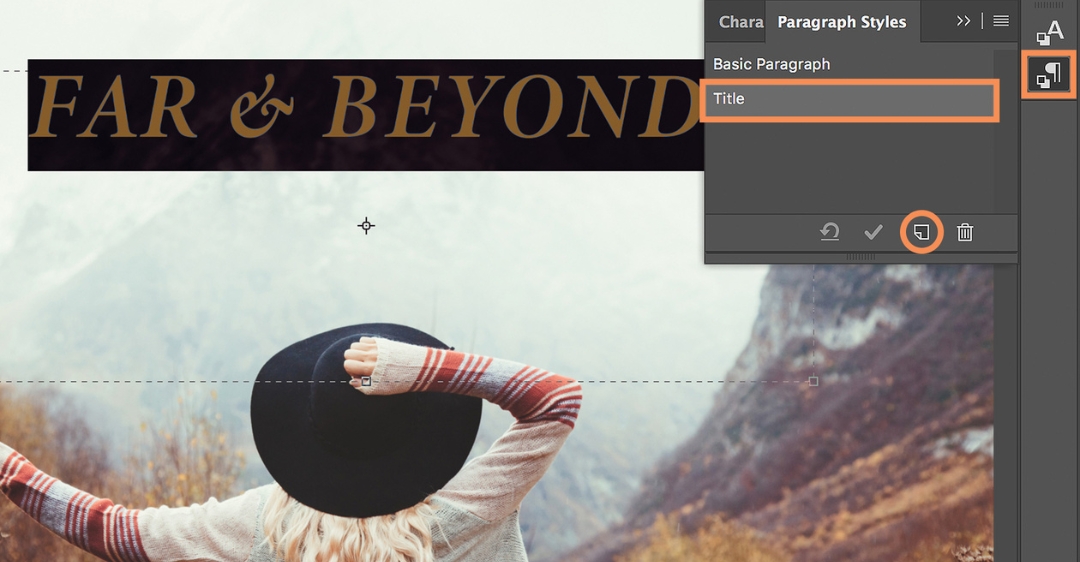
3. Mẹo sử dụng cách chỉnh font chữ trong Photoshop không gặp lỗi
3.1. Cài đặt font chữ:
- Cài đặt font chữ từ các nguồn uy tín.
- Kiểm tra định dạng font: Photoshop hỗ trợ tốt nhất các font chữ dạng .otf, .ttf, .woff, .woff2.
- Cài đặt font vào hệ thống: Nhấp chuột phải vào file font và chọn Install.
- Khởi động lại Photoshop: Sau khi cài đặt font mới, hãy khởi động lại Photoshop để font chữ được cập nhật.
3.2. Chọn font chữ:
- Chọn font có hỗ trợ tiếng Việt: Một số font chữ không hỗ trợ tiếng Việt, dẫn đến lỗi hiển thị.
- Kiểm tra bảng glyph: Mở bảng glyph (Window > Glyphs) để xem font chữ có đầy đủ các ký tự tiếng Việt hay không.
- Sử dụng font chữ phổ biến: Một số font chữ phổ biến như Arial, Times New Roman, Calibri thường ít gặp lỗi hơn.
3.3. Chỉnh sửa font chữ:
- Tránh sử dụng kích thước font quá nhỏ: Font chữ quá nhỏ có thể bị vỡ nét hoặc hiển thị không rõ ràng.
- Chú ý khoảng cách dòng và ký tự: Chỉnh sửa khoảng cách dòng (leading) và ký tự (tracking) để text dễ đọc hơn.
- Chuyển đổi font chữ sang dạng vector: Nếu cần chỉnh sửa font chữ nhiều, hãy chuyển đổi font sang dạng vector (Layer > Convert to Shape).
3.4. Khắc phục lỗi:
- Lỗi font chữ bị lỗi: Tải lại font chữ, cài đặt font vào hệ thống, hoặc sử dụng font chữ khác.
- Lỗi font chữ bị mờ: Tăng kích thước font chữ, chỉnh sửa độ sắc nét (anti-aliasing), hoặc chuyển đổi font sang dạng vector.
- Lỗi font chữ bị thay đổi: Kiểm tra xem font chữ đã được cài đặt vào hệ thống hay chưa, hoặc sử dụng font chữ khác.
3.5. Mẹo hữu ích:
- Sử dụng plugin: Một số plugin như Font Awesome giúp bạn dễ dàng sử dụng các font chữ icon.
- Tạo style chữ: Tạo style chữ để áp dụng cho các text khác nhau, giúp tiết kiệm thời gian và đảm bảo tính đồng nhất.
- Lưu file PSD: Lưu file PSD để giữ nguyên các layer và hiệu ứng của text.
Trên đây là các thông tin về cách chỉnh font chữ trong Photoshop mà Công Ty Quảng Cáo Marketing Online Limoseo muốn mang đến cho bạn. Đừng quên chia sẻ bài viết này với những người bạn cũng đang quan tâm đến chủ đề này.

